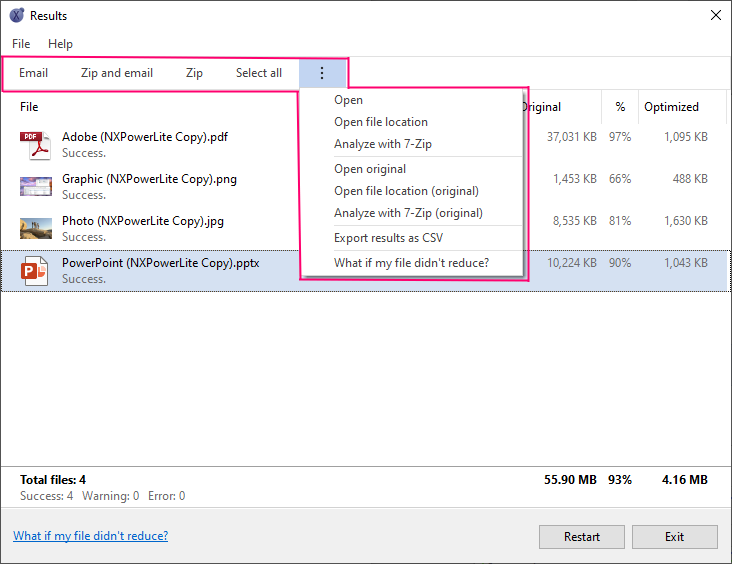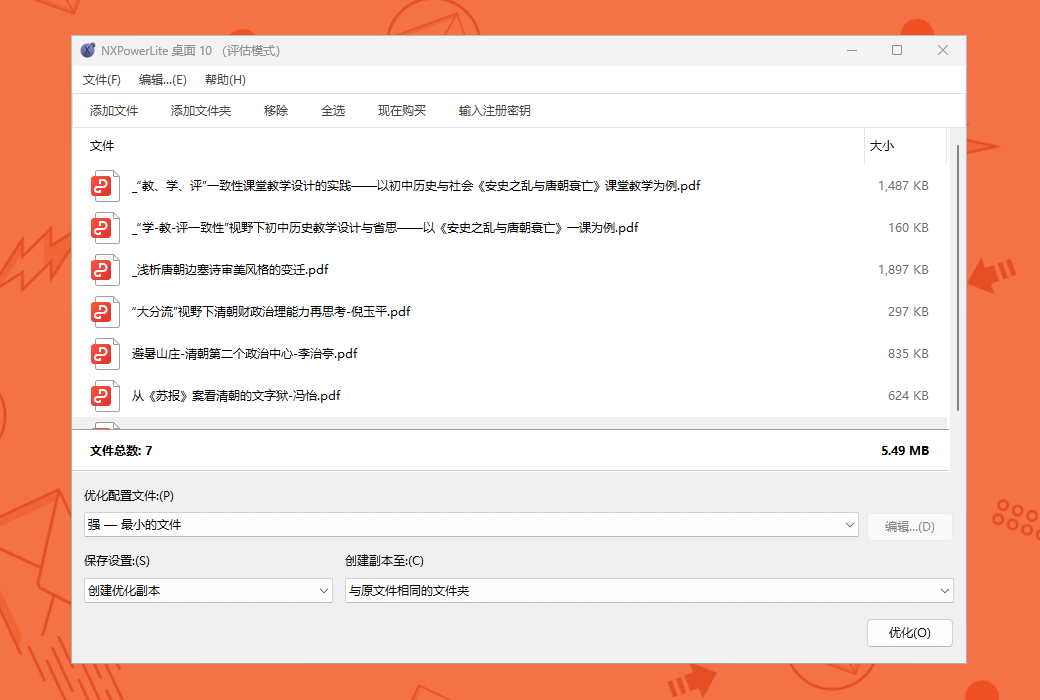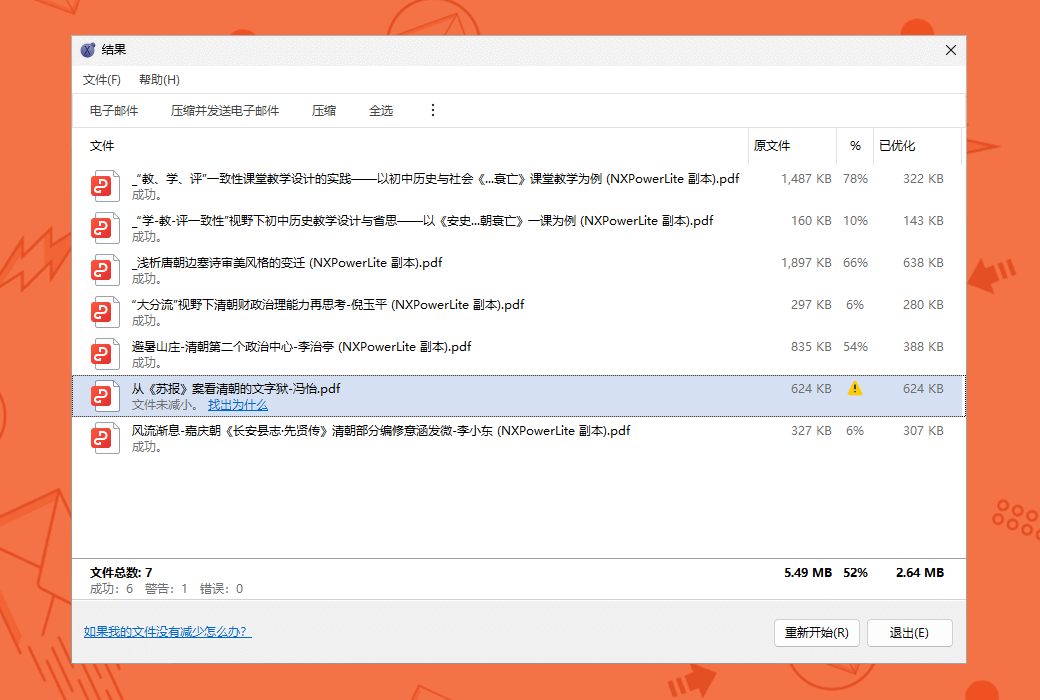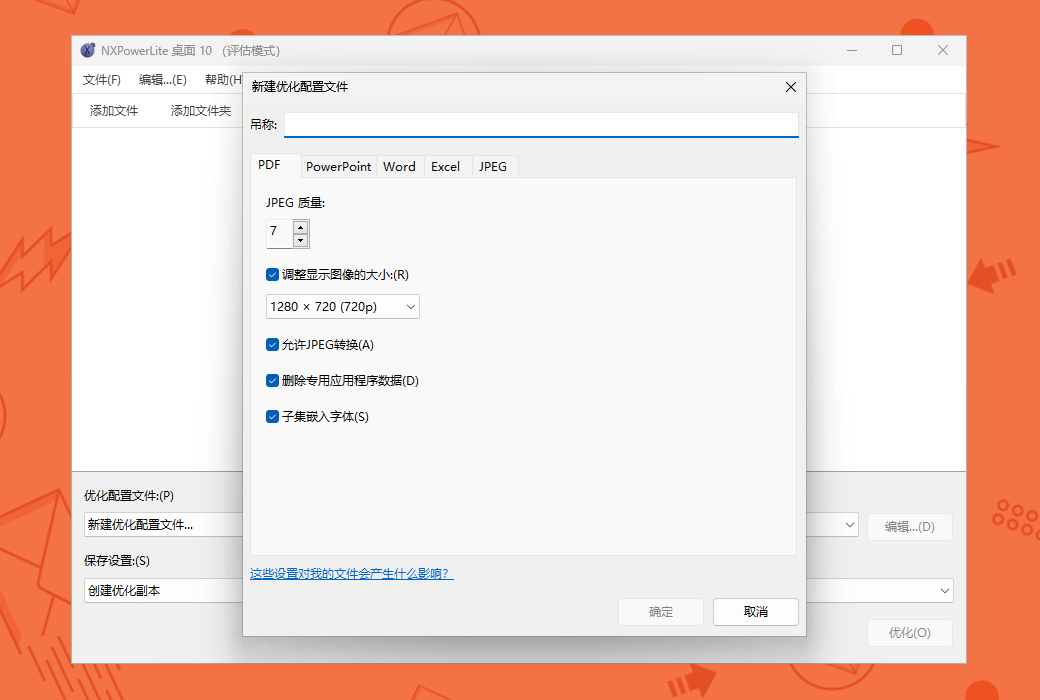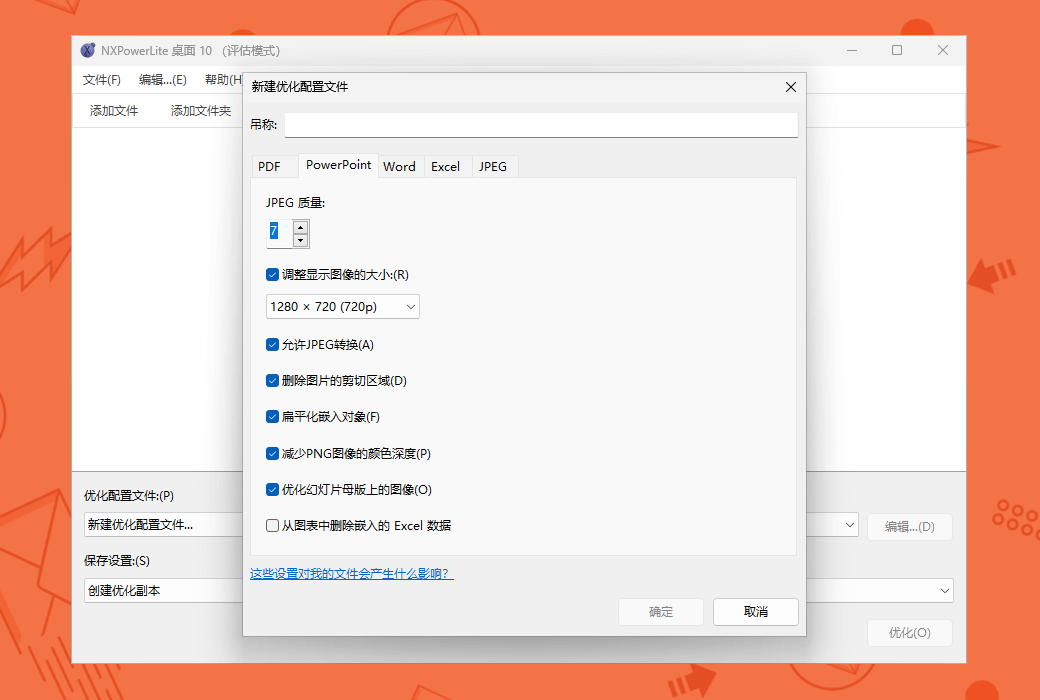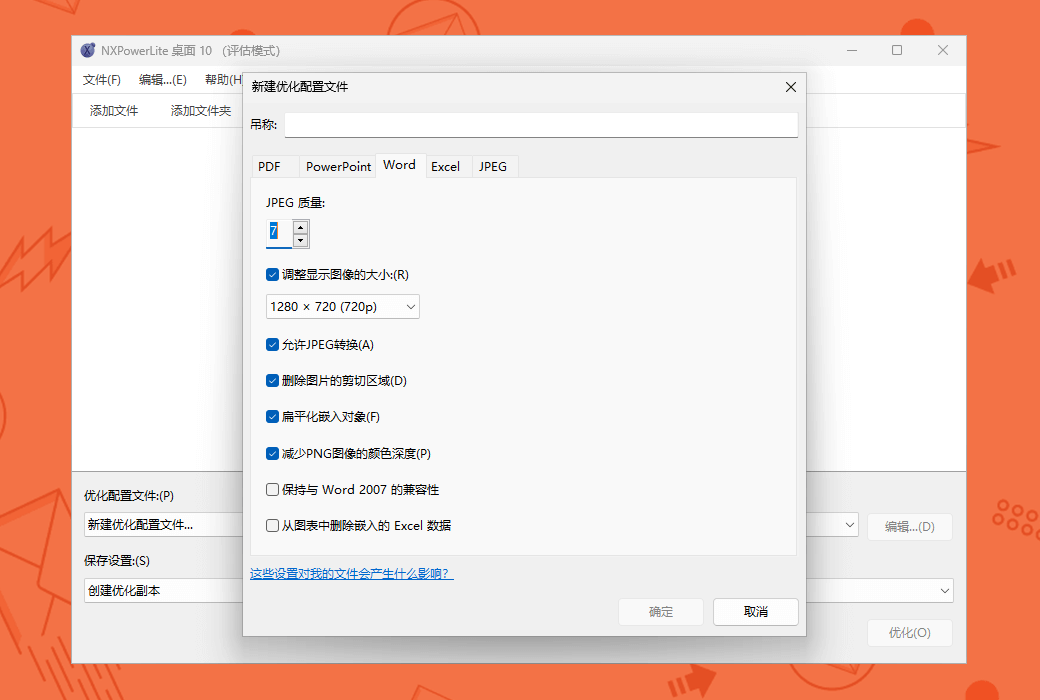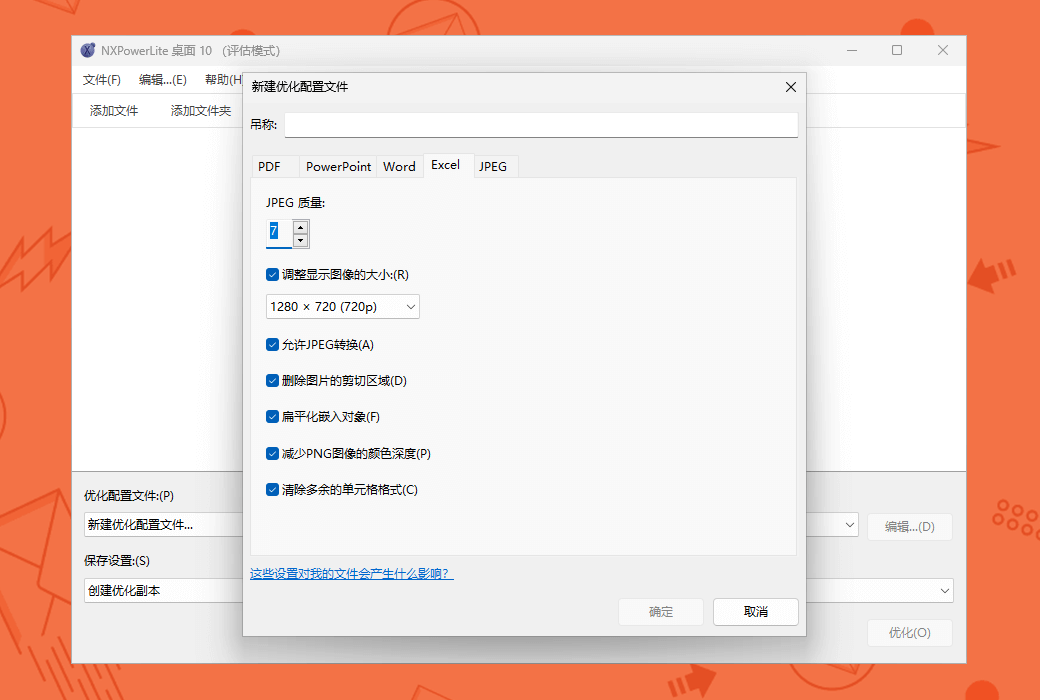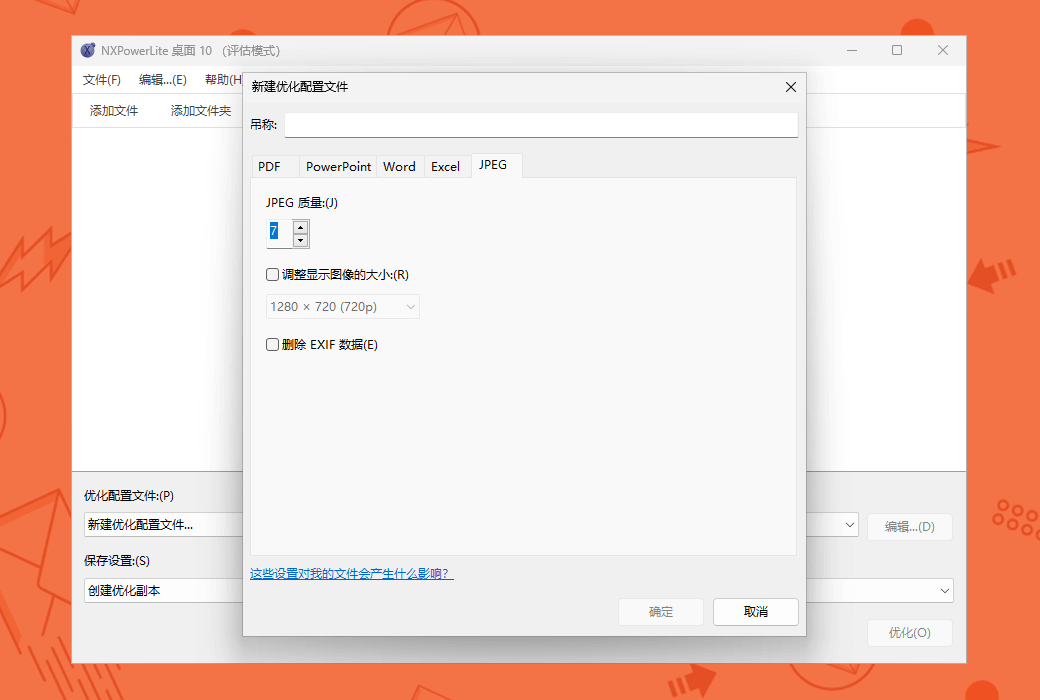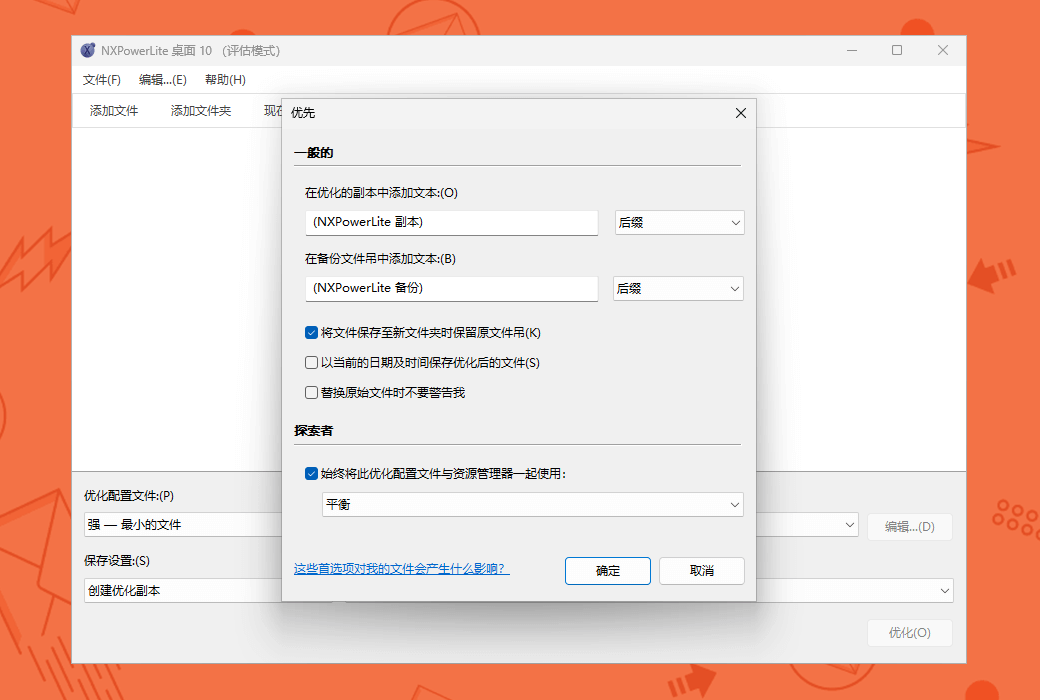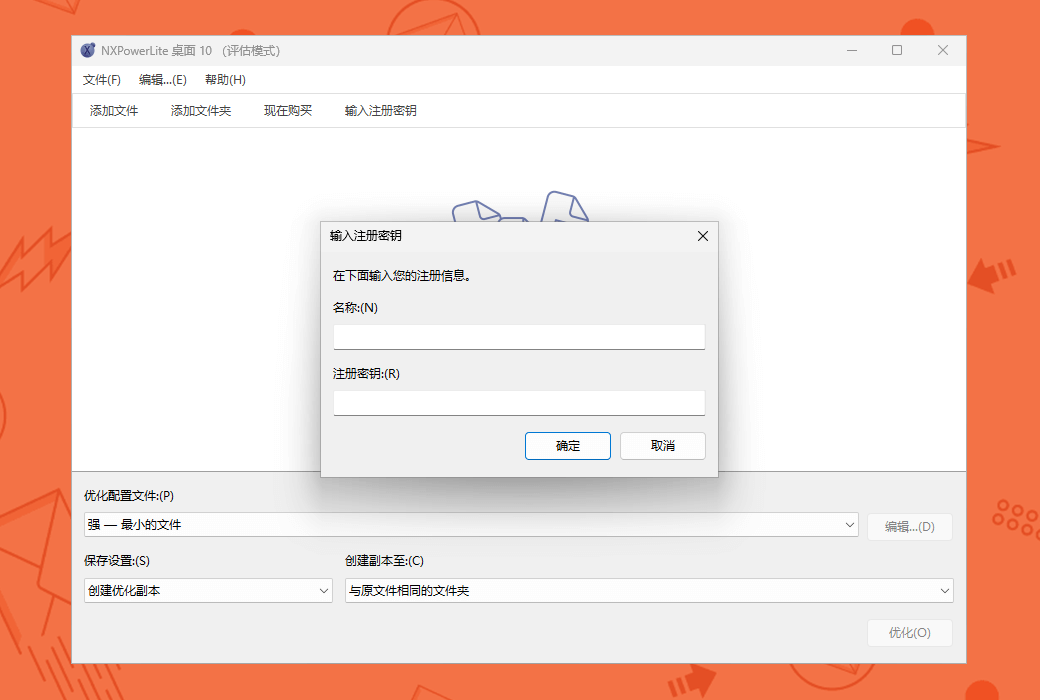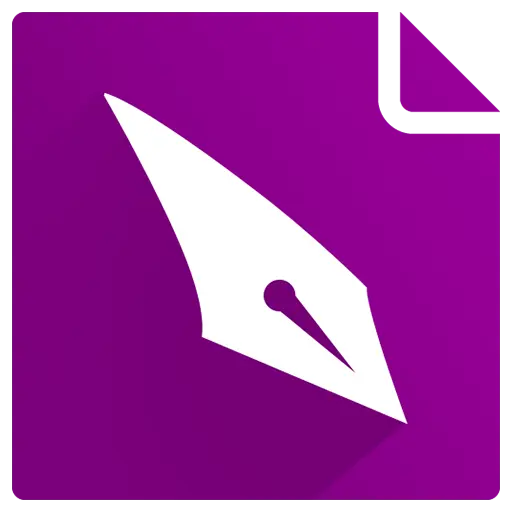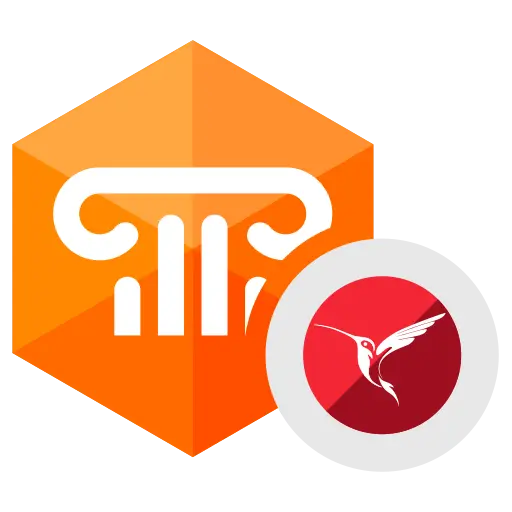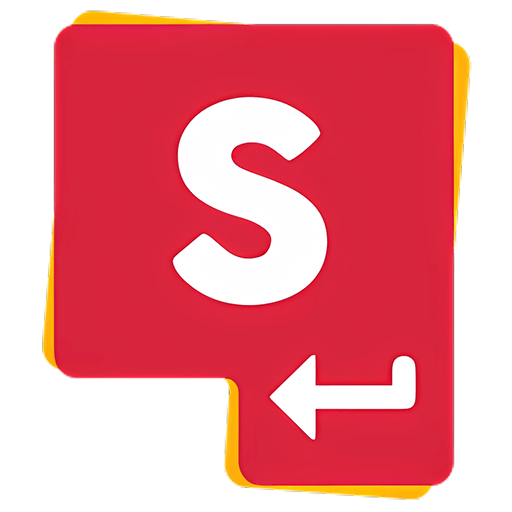로그인하지 않으셨습니다. 로그인 후 더 나은 경험을 누려보세요.
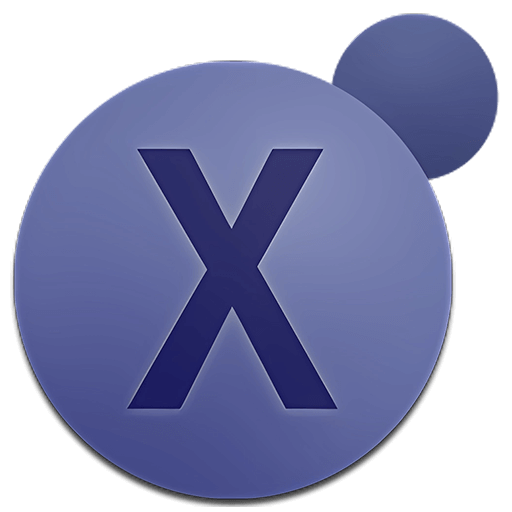 NXPowerLite Desktop 10 전문 압축 도구 소프트웨어
NXPowerLite Desktop 10 전문 압축 도구 소프트웨어
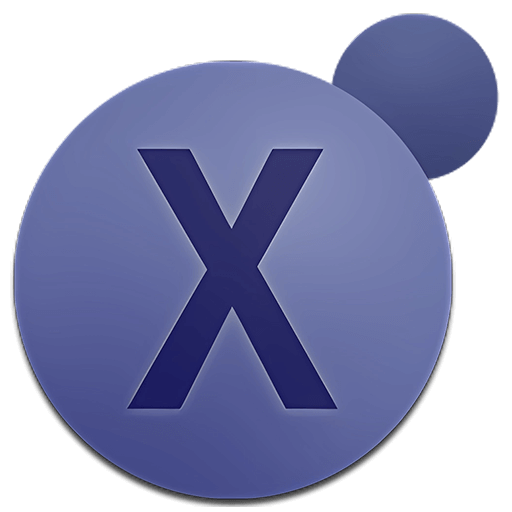
활동 규칙
1、활동 시간:{{ info.groupon.start_at }} ~ {{ info.groupon.end_at }}。
1、활동 시간:售完为止。
2、그룹 구매 유효 기간:{{ info.groupon.expire_days * 24 }}시간。
3、그룹 구매 인원:{{ info.groupon.need_count }}명。
그룹 구매 주의사항
1、그룹 구매 프로세스: 참여/시작 및 결제 성공 - 유효 기간 내 요구 인원 충족 - 그룹 구매 성공!
2、유효 기간 내 활동 인원을 충족하지 못하면 그룹 구매가 실패하며, 결제 금액은 원래 경로로 환불됩니다.
3、그룹 구매 요구 인원 및 활동 시간은 상품별로 다를 수 있습니다. 활동 규칙을 확인해 주세요.
Windows / macOS에서 한 번의 클릭으로 PDF, Microsoft Office, JPEG, PNG 및 TIFF 파일을 쉽게 압축할 수 있습니다.
NXPowerLite는 PDF, JPEG, PNG, TIFF, Microsoft PowerPoint 및 Word 파일을 간단하고 효과적으로 압축하여 전자 메일을 통해 첨부 파일로 쉽게 보낼 수 있도록 합니다.압축이 좋지 않은 파일에는 특히 효과적입니다.
주요 피쳐
- 동일 형식
압축 파일은 동일한 형식을 유지하지만 파일 확장자는 동일합니다.
- 사용자 정의 프로파일
사용자 정의 설정 구성 파일을 만든 다음 운영 화면에서 빠르게 선택하여 생산성을 크게 향상시킵니다.
- 방문 통합
액세스 메뉴를 사용하여 전체 응용 프로그램(macOS)을 열지 않고도 파일을 빠르게 압축할 수 있습니다.
- 이메일 압축
Outlook 또는 Lotus Notes에서 전자 메일 첨부 파일을 보낼 때 자동으로 압축(Windows)됩니다.
- 압축 압축
압축 파일은 원래 형식을 유지하거나 함께 수집하여 단일 Zip 파일(Windows)로 더 압축하도록 선택할 수 있습니다.
- 보안 + 로컬
모든 압축은 컴퓨터에서 로컬로 이루어지며 파일은 온라인으로 공유되지 않습니다.
- 교체 또는 백업
파일을 최적화된 버전으로 간단히 대체하거나 원본 파일의 백업(macOS)도 만듭니다.
- 대량 압축
NXPowerLite는 한 번에 최대 10000개의 파일을 압축할 수 있습니다.컨텐츠를 빠르게 압축하는 작은 폴더에 적합합니다.
지원되는 파일 유형
- PDF 문서
- icrosoft PowerPoint 프레젠테이션(PowerPoint 97-2016)
- icrosoft Word 문서(Word 2007-2016)
- JPEG 이미지
- PNG 이미지
- TIFF 이미지(압축되지 않은 TIFF 파일만)
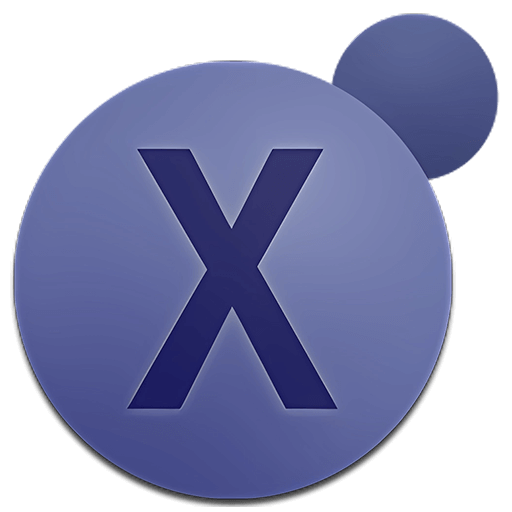
공식 웹 사이트:https://www.neuxpower.com/
다운로드 센터:https://nxpowerlite.apsgo.cn
대체 다운로드:N/A
배송 시간:수동 처리
실행 플랫폼:Windows、macOS
인터페이스 언어:중국어 인터페이스 디스플레이가 지원되며 다국어 옵션이 있습니다.
업데이트 지침:이 상품에는 업데이트 서비스와 공식 지원 서비스가 포함되어 있지 않으므로 추가하려면 고객센터에 문의하십시오.
구입 전 평가판:구매 전 기능 제한 무료 버전을 사용할 수 있습니다.
배송 방법:구매 후, 활성화 정보는 주문 시 이메일로 발송되며, 동시에 개인 센터, 내 주문에서 해당 제품 활성화 코드를 볼 수 있다.
장치 수:최대 3대의 컴퓨터를 설치할 수 있는 권한을 사용자에게 부여합니다.
컴퓨터 교체:원본 컴퓨터 마운트 해제, 새 컴퓨터 활성화.
부트를 활성화하려면:추가할 예정입니다.
특수 지침:추가할 예정입니다.

협력 문의
{{ app.qa.openQa.Q.title }}
NXPowerLite Desktop을 사용하여 파일을 압축하려면 어떻게 해야 합니까?
NXPowerLite 애플리케이션을 사용하여 파일 최적화
파일 추가
응용 프로그램을 시작하고 창의 왼쪽 위 모서리에 있는 파일 추가 버튼을 클릭합니다.
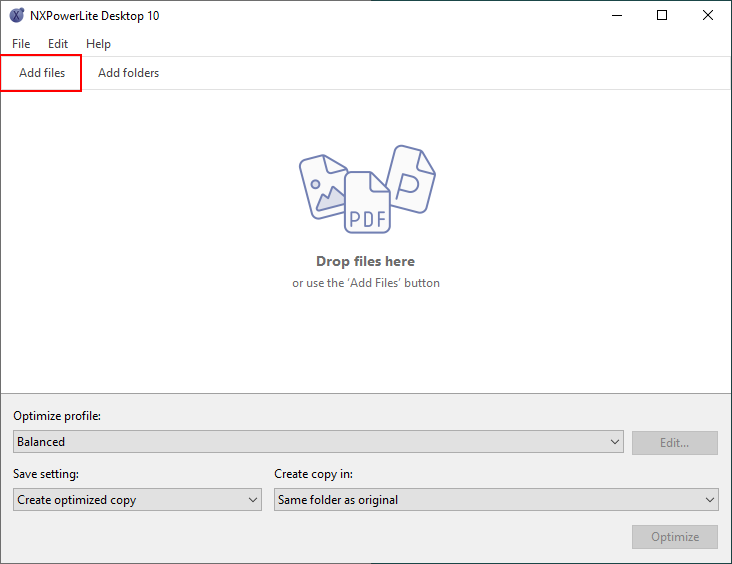
이렇게 하면 다음과 같은 파일 추가 대화 상자가 열립니다.최적화하려는 파일을 찾아 선택한 다음 추가 를 클릭하기만 하면 됩니다.
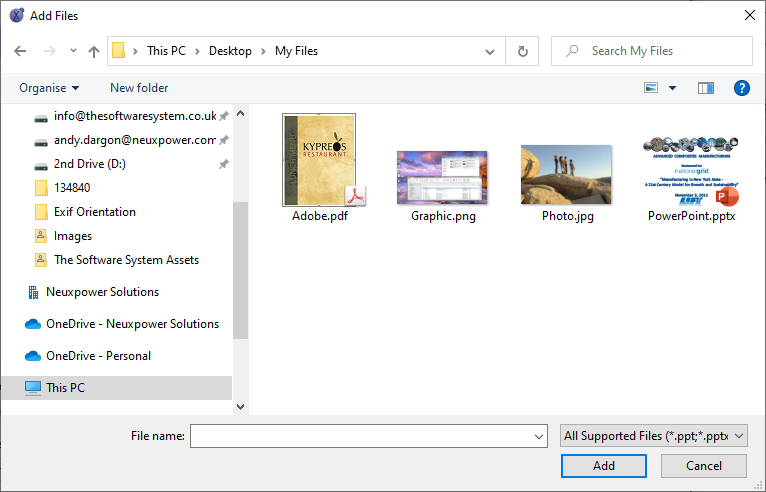
또는 Explorer에서 파일을 선택하여 NXPowerLite 창으로 드래그할 수 있습니다.
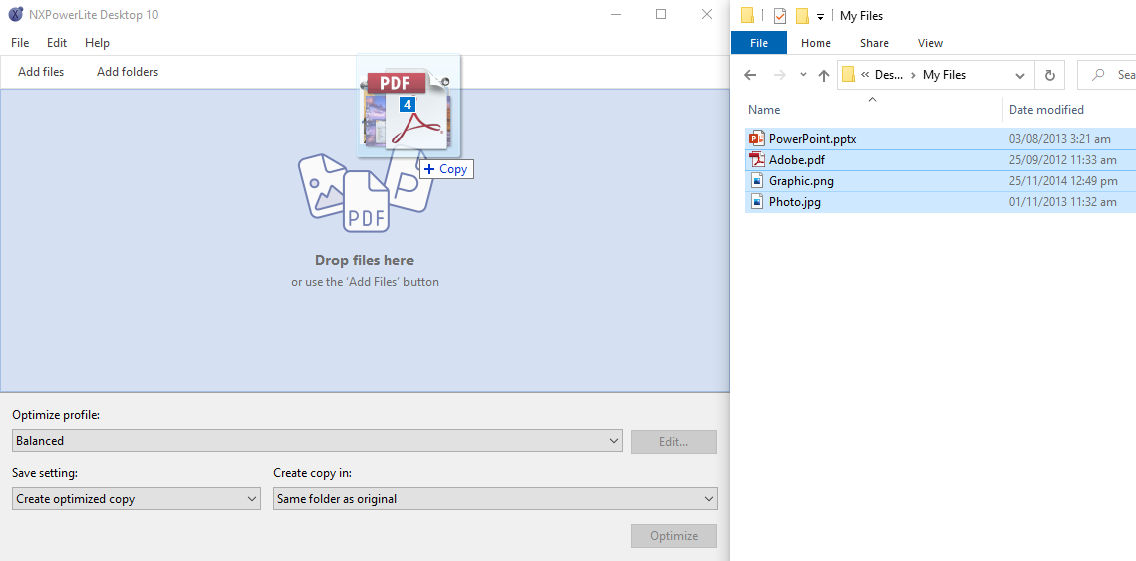
선택한 파일이 NXPowerLite 주 창 목록에 표시됩니다.
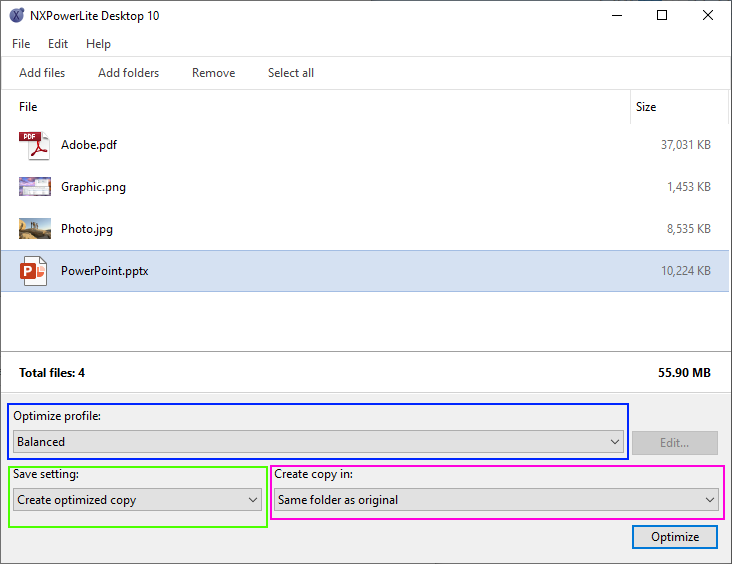
압축 및 파일 설정
다음 항목에 만족하는지 확인하십시오.
“프로파일 최적화"- 파란색으로 표시됩니다.최적화된 압축 강도를 결정합니다.밸런싱 프로파일은 대부분의 용도에 사용할 수 있지만 고정 프로파일이나 기본 프로파일을 사용할 수도 있고 여기에 자체 압축 프로파일을 만들 수도 있습니다.
“설정 저장 "- 녹색으로 표시됩니다.최적화된 복사본 또는 백업을 만들거나 원본 파일을 교체할지 여부를 선택합니다.
“복제본 생성 / 백업 생성컨트롤 (핑크 마크업).새 파일이나 백업이 저장될 위치를 선택합니다.
준비가 되면 [최적화] 버튼을 클릭하여 NXPowerLite를 시작하여 파일을 줄입니다.
결과
완료되면 파일 크기가 얼마나 줄어들었는지 보여주는 결과 화면이 표시됩니다.각 파일에 대한 일련의 지속적인 작업 옵션은 위쪽 메뉴 모음에서 사용할 수 있습니다.